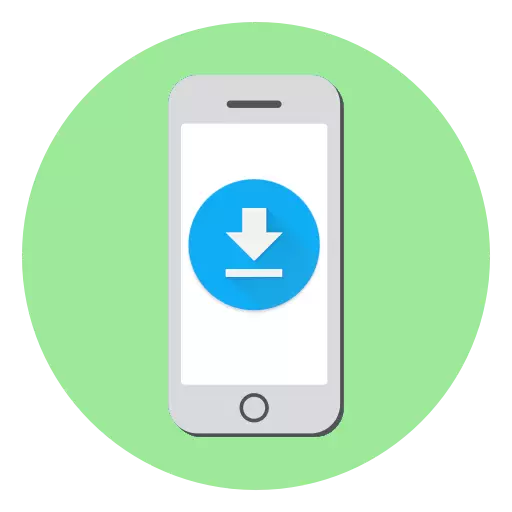
App Store에 분산 된 콘텐츠의 주요 부분은 무게가 100MB 이상입니다. 게임이나 응용 프로그램의 크기는 Wi-Fi에 연결하지 않고 다운로드 할 수있는 데이터의 최대 크기가 150MB를 초과 할 수 없으므로 모바일 인터넷을 통해 다운로드 할 계획이면 중요합니다. 오늘날 우리는이 제한을 어떻게 둘 수 있는지 살펴볼 것입니다.
이전 iOS 버전에서 다운로드 한 게임 또는 응용 프로그램의 크기는 100MB를 초과 할 수 없습니다. 콘텐츠가 더 많은 것으로 져있는 경우 다운로드 오류 메시지가 iPhone 화면에 나타납니다 (게임이나 응용 프로그램에 대한 증분로드가없는 경우 제한이 유효했습니다). 나중에 Apple은 다운로드 한 파일의 크기를 150MB로 향상 시켰지만 가장 간단한 응용 프로그램에도 더 많은 중량을 늘립니다.
우리는 셀 데이터를 통해 응용 프로그램 다운로드 제한 사항을 따르고 있습니다.
아래에는 크기가 150MB의 크기를 초과하는 게임이나 프로그램을 다운로드하는 두 가지 간단한 방법을 살펴볼 것입니다.방법 1 : 재시작 장치
- 앱 스토어를 열고 크기가 지나지 않는 관심 콘텐츠를 찾아서 다운로드하십시오. 화면에 다운로드 오류 메시지가 나타나면 "확인"버튼을 누릅니다.
- 전화를 다시 시작하십시오.

자세히보기 : iPhone을 다시 시작하는 방법
- iPhone이 켜지 자마자 잠시 후 응용 프로그램 다운로드를 시작해야합니다.이 옵션이 자동으로 발생하지 않으면 응용 프로그램 아이콘을 누릅니다. 필요한 경우이 방법은 처음 작동하지 않으므로 재부팅을 반복하십시오.

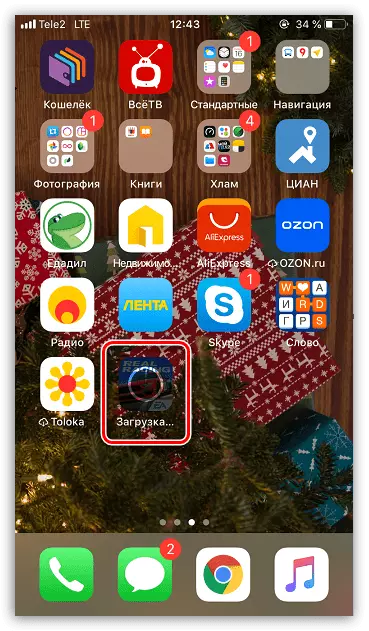
방법 2 : 날짜 변경
펌웨어의 작은 취약점은 셀룰러 네트워크를 통해 무거운 게임 및 응용 프로그램을 적재 할 때 제한을 중심으로 일을 허용 할 수 있습니다.
- 앱 스토어를 실행하고 관심있는 프로그램을 찾은 다음 다운로드하려고 시도합니다. 오류 메시지가 화면에 나타납니다. 이 창에서 모든 버튼을 만지지 마십시오. 홈 버튼을 눌러 iPhone 바탕 화면으로 돌아갑니다.
- 스마트 폰 설정을 열고 "기본"섹션으로 이동하십시오.
- 표시된 창에서 "날짜 및 시간"을 선택하십시오.
- "자동으로"항목을 비활성화 한 다음 하루 앞에 시프트하여 스마트 폰에서 날짜를 변경하십시오.
- 홈 버튼을 두 번 클릭 한 다음 앱 스토어로 다시 이동하십시오. 응용 프로그램 다운로드를 반복하십시오.
- 다운로드를 시작하다. 완료 되 자마자 iPhone에서 날짜와 시간의 자동 감지를 활성화하십시오.
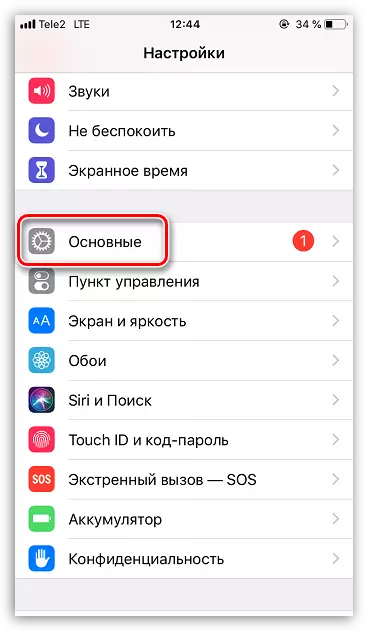



이 문서에 주어진 두 가지 방법 중 하나를 사용하면 IOS 제한을 무시하고 Wi-Fi에 연결하지 않고도 장치에서 큰 응용 프로그램을 다운로드 할 수 있습니다.
